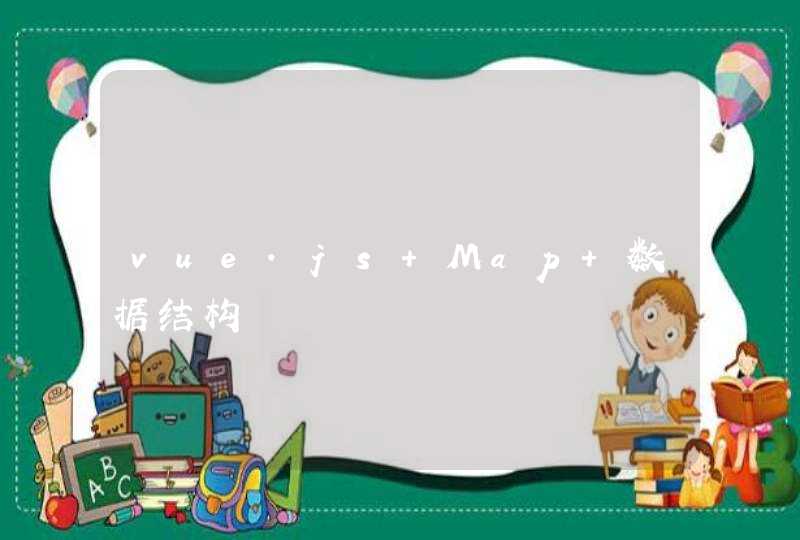如果您使用的是华为手机,以华为Mate 40手机为例:1、通过 USB 数据线连接手机和电脑。待电脑上的驱动程序自动安装完成后,点击此电脑(计算机),会出现以手机命名的盘符。2、从(手机)状态栏下滑出通知面板(可继续下滑),点击点击查看更多选项,选择合适的 USB 连接方式:a、选择传输照片,然后在电脑上打开以手机命名的盘符,可查看及复制手机中的图片至电脑,也可将电脑图片复制到手机。b、选择传输文件,然后在电脑上打开以手机命名的盘符,可查看及复制手机中的音频、视频、文档等至电脑。也可将电脑文件复制到手机。提示:使用前,请先在电脑上安装 Windows Media Player 11 或以上版本。连接成功后也可使用 Windows Media Player 查看手机上的媒体文件。c、选择MIDI,可将手机用作 MIDI(Musical Instrument Digital Interface,乐器数字接口)输入设备,在电脑上播放音乐。1、在iPhone连接电脑时,首先将iPhone手机数据线插在电脑主机的USB接口上,iPhone连接时请确保您的电脑上USB接口可用。 2、iPhone连接电脑USB接口成功后,就会在iPhone手机界面就显示出“信任此电脑”选项,这个时候注意一定要选择点击“信任”选项,才能和电脑进行连接。 3、完成上述操作以后,我们打开“我的电脑”,在我的电脑里面会显示出来一个照相机图标,这个就iPhone手机连接电脑显示的,点击一下照相机,按一下获取按钮,我们就可以在电脑上面对iPhone手机中的照片、视频进行管理操作。 4、不过,iPhone直接连接电脑的话,一般的话我们只能对手机上面的照片、视频进行导出和删除操作,如需要更多的功能操作功能,就需要在电脑上下载安装苹果iTunes软件来管理。 5、电脑安装iTunes和iPhone连接有多项优势,例如说:备份数据、安装软件、刷机、制作铃声、导入数据等等,都可通过连接iTunes以后,对iPhone进行多项管理,非常的方便的。 6、iPhone连接电脑iTunes和上述操作是一样的,只需要将iPhone数据数据线连接电脑之后,点击iPhone界面信任按钮,之后打开iTunes即可使用。
操作流程如下:
(1)首先我们需要在电脑上面下载安装苹果iTunes软件,iTunes软件在苹果官网上面技术支持里面可以下载到。
(2)将iTunes软件安装在电脑上之后,打开iTunes,然后将iPhone8手机数据线连接至电脑USB接口上,成功连接到电脑以后在iTunes软件上面会显示一个iPhone手机图标。
(3)如果没有图标显示出来的话,表明iTunes软件与手机没有连接成功,iPhone8第一次连接电脑的话,手机屏幕都会出现提示有【信任此电脑】的选项,注意在手机上面点击信任之后才能成功连接到上面。
(4)或者是拨掉数据线重新在插一下,当手机成功连接到电脑上面以后我们就可以管理iPhone8手机上面的内容了,例如,在想要更新手机系统或者备份手机上面数据资料,点击iPhone图标进入里面即可进行操作。
(5)还可以使用iTunes管理安装iPhone8手机应用软件,设置手机铃声、手机刷机或者是导入视频照片等,都可以在电脑上面用iTunes来操作。